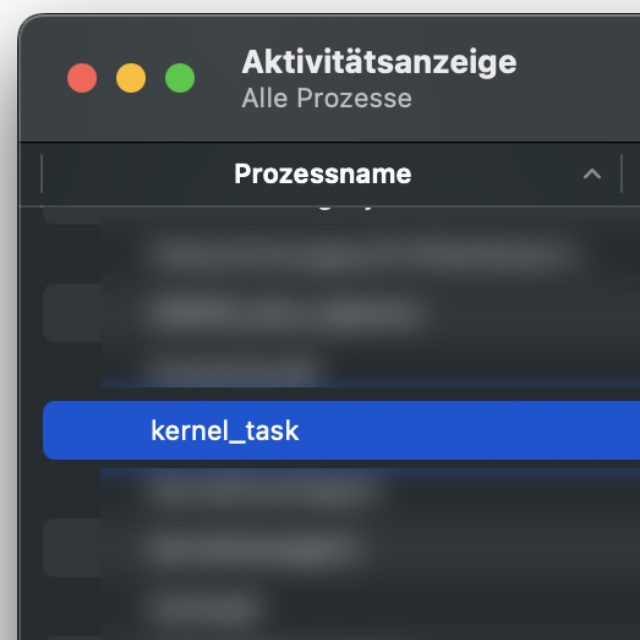Habt ihr über die Aktivitätsanzeige am Apple Mac den Prozess kernel_task gefunden, dann fragt ihr euch wahrscheinlich, was das ist. Manchmal kann es zudem sein, dass der kernel_task Prozess viel CPU-Leistung in Anspruch nimmt und damit den Computer ausbremst. Was das soll, was hinter dem Namen steckt, wie ihr Probleme beheben könnt und mehr erfahrt ihr in diesem Ratgeber.
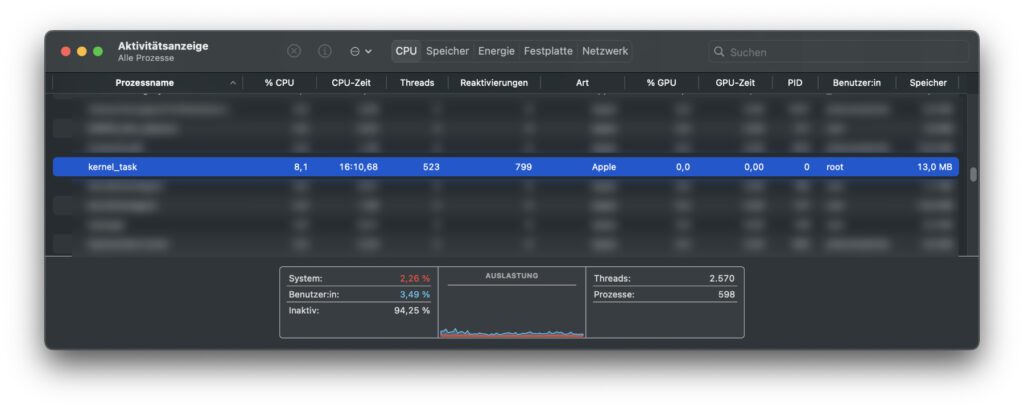
Kapitel in diesem Beitrag:
- 1 Was ist der kernel_task Prozess am Mac?
- 2 Hohe CPU-Last durch kernel_task: Was ist da los?
- 3 Warum bremst der kernel_task den Mac bei normalen Temperaturen aus?
- 4 Kernel-Modul verhält sich nicht wie gewollt
- 5 Zurücksetzen von NVRAM, PRAM und SMC
- 6 Nichts hilft: macOS neu installieren kann Probleme beseitigen
- 7 Zusammenfassung zum kernel_task unter macOS
- 8 Ähnliche Beiträge
- 9 iPhone 6s und 2018er Mac mini jetzt auf der „Vintage“-Liste
- 10 Mac-Trick: Keine Spaces anzeigen, wenn Fenster an oberen Displayrand gezogen werden
- 11 Apple Intelligence am Mac: So findest du das digitale Handbuch!
- 12 Mac-Trick: Ordner automatisch Bilder in anderes Format konvertieren lassen
- 13 Apple Immersive Video Utility: Videos für die Vision Pro am Mac verwalten
- 14 Sprachmemos App: Automatische Transkripte jetzt auch auf Deutsch
- 15 Safari-Trick: Vorige Seite in zweitem Tab öffnen (und damit beide Seiten behalten)
- 16 Safari: Details zur Verbindungssicherheit nur noch übers Menü
Was ist der kernel_task Prozess am Mac?
Hier ist es ganz hilfreich zu verstehen, was überhaupt ein Kernel ist. Bei einem Kernel handelt es sich um das Kernelement sowie den beim Einschalten des Computers zuerst geladenen Teil des Betriebssystems. Bevor also Programme, Einstellungen oder gar die grafische Nutzungsoberfläche geladen wird, kommt erst einmal der Kernel ins Spiel. Er sorgt u. a. dafür, dass die Hardware und der Speicher miteinander sowie mit der Software klarkommen. Am Apple Mac lädt der Kernel zudem den ersten System-Prozess Launchd – mehr dazu hier.
Wie ihr nun schon gesehen habt, ist kernel_task am Mac nicht nur ein gewollter, sondern ein essenzieller Prozess. Mit ihm werden in der Aktivitätsanzeige wichtige Einzelaufgaben zusammengefasst, die das Funktionieren des Computers und der darauf laufenden Software ermöglichen. Werden der Mac und sein macOS-Betriebssystem gerade nicht zu sehr beansprucht, dann kann die CPU-Last durch den kernel_task durchaus mal um 10 bis 20 Prozent ansteigen. Denn die ungenutzte Leistung wird dann für systemrelevante Aufgaben genutzt, etwa die Erstellung von Verzeichnissen oder plist-Dateien.
Hohe CPU-Last durch kernel_task: Was ist da los?
Neben einem Bug oder einer fehlerhaften Kernel-Erweiterungen von Drittanbieter-Apps kann der einfache Überhitzungsschutz ein Grund für den kernel_task mit einer CPU-Auslastung von über 100% sein. Wie schon einmal kurz an dieser Stelle angerissen, so simuliert der Prozess bei hohen Hardware-Temperaturen eine hohe CPU-Beanspruchung, um andere Programme bzw. deren Prozesse auszubremsen. Berechnungen werden somit langsamer vorgenommen und die Hardware weniger beansprucht. Das Ziel ist die Abkühlung von CPU, GPU, Speicher, Festplatte, Akku und dergleichen. Gerade bei älteren Intel-Macs kann man das im Sommer schnell beobachten.
Warum bremst der kernel_task den Mac bei normalen Temperaturen aus?
Wird die Hardware gar nicht stark beansprucht und melden die Sensoren der einzelnen Komponenten auch keine zu hohen Temperaturen, dann kann die Ursachensuche für eine hohe CPU-Last durch den kernel_task in verschiedene Richtungen verlaufen. Im Folgenden findet ihr ein paar mögliche Gründe für die hohe Beanspruchung des Prozessors und die dazu passenden Lösungsansätze.
Kernel-Modul verhält sich nicht wie gewollt
Unter den Namen Kernel-Modul, Kernel-Erweiterung, Kernel-Erweiterungsmodul oder kurz einfach nur Kext (für Kernel Extension) werden Zusätze für den Kernel beschrieben, die u. a. durch Drittanbieter-Apps auf den Mac gebracht werden können, etwa Treiber. Am Apple Mac kommen Kernel-Erweiterungen bis macOS 10.14 Mojave aus dem Verzeichnis /System/Library/Extensions/ und liegen dort als .kext-Datei vor. Für eine höhere Systemsicherheit wurden sie ab macOS 10.15 Catalina durch Systemerweiterungen ohne direkten Hardwarezugriff ersetzt.
Falls ihr bei regulären Hardware-Temperaturen eine hohe Last durch den kernel_task feststellt und eine Kext als Auslöser vermutet, dann könnt ihr diese Theorie mit dem Booten des Mac im abgesicherten Modus überprüfen. Dieser „Safe Mode“ sorgt dafür, dass der Kernel ohne Erweiterungen geladen wird. Läuft im Safe Mode alles normal, dann ist wohl eine kürzlich installierte App oder ein neuer Treiber für das Problem verantwortlich. Hier könnt ihr zuerst einen Neustart zum Beheben probieren. Falls das nicht hilft, solltet ihr die fragliche Software wieder deinstallieren. Zumindest sollte das alles an älteren Modellen bis macOS Mojave funktionieren.
Mac-Tipp: Veraltete Kernel-Extensions finden und entfernen
Safe Mode und andere Start-Optionen für Macs mit M-Chip
Zurücksetzen von NVRAM, PRAM und SMC
Das Zurücksetzen des Non-Volatile Random-Access Memory (NVRAM), Parameter Random Access Memory (PRAM) und / oder System Management Controller (SMC) kann ebenfalls einige Probleme am Intel-Mac lösen (bei Macs mit Apple Silicon nicht mehr möglich). Vor allem nicht mehr richtig reagierende Hardware oder sich fehlerhaft verhaltende Elemente können durch die einzelnen Maßnahmen in den Regulärbetrieb zurückgeholt werden. Wenn ihr einen Mac, einen iMac, ein MacBook oder einen anderen Apple-Computer mit Intel-Prozessor habt, dann helfen euch diesbezüglich diese Anleitungen weiter:
- Anleitung: NVRAM, PRAM und SMC Reset am Mac ohne T2-Chip
- Anleitung: SMC Reset bei MacBooks mit T2-Prozessor
Nichts hilft: macOS neu installieren kann Probleme beseitigen
Den Mac mit einer frischen Installation von macOS neu aufzusetzen, das macht nicht allen Spaß. Man muss sich Zeit dafür nehmen, anschließend ggf. die benötigten Apps neu installieren, Daten von einem Backup des alten Systems übertragen, und so weiter. Es kann aber die letzte Rettung sein, wenn es Mac-Probleme gibt, die nicht so einfach bzw. gar nicht durch andere Maßnahmen lösbar sind. Neben Boot-Sticks könnt ihr am Apple Mac auch den Wiederherstellungsmodus (Recovery Mode) nutzen, um macOS neu zu installieren bzw. den Mac auf Werkseinstellungen zurückzusetzen. Hier die passenden Beiträge dazu:
- Mac im Wiederherstellungsmodus starten (2018)
- Recoverymodus bei Apple Silicon Macs (2021)
- macOS neu installieren: So macht man einen Clean Install am Mac (2022)
Zusammenfassung zum kernel_task unter macOS
Der kernel_task Prozess ist ein gewollter und benötigter Prozess am Apple Mac. Ohne ihn würde macOS nicht laufen und ihr könntet den Computer nicht nutzen. An modernen Macs mit Apple Silicon ist der Kernel noch besser vor Veränderungen gesichert als bereits zuvor. Deshalb sollten größere Probleme ausbleiben. Probleme an Intel-Macs könnt ihr mit den aufgezeigten Lösungsansätzen behandeln. Sollte sich mal eine große CPU-Last über 100% ergeben, dann muss aber kein größerer Schaden im System daran Schuld sein. Vielleicht muss die Hardware nur ein bisschen abkühlen. Auch das sollte an aktuellen Modellen mit effizienten M-Chips seltener der Fall sein.
Ähnliche Beiträge
Johannes hat nach dem Abitur eine Ausbildung zum Wirtschaftsassistenten in der Fachrichtung Fremdsprachen absolviert. Danach hat er sich aber für das Recherchieren und Schreiben entschieden, woraus seine Selbstständigkeit hervorging. Seit mehreren Jahren arbeitet er nun u. a. für Sir Apfelot. Seine Artikel beinhalten Produktvorstellungen, News, Anleitungen, Videospiele, Konsolen und einiges mehr. Apple Keynotes verfolgt er live per Stream.